Аналитика обратной связи
Для полного анализа действий клиентов в интернет магазине или лендинге рекомендуем использовать статистику, собранную не только в Яндекс Метрике, но и в Google Analitics. Каждая из этих аналитических программ имеет свои достоинства, дополняя статистику по сайту. Установка обоих счетчиков не повлияет на скорость загрузки сайта, системы работают не «мешая» друг другу. В аналитике Яндекс Метрики проще разобраться, Google Analitics несколько сложнее. Но возможности, которые она предоставляет стоят того, чтобы потратить время и разобраться. Преимущества Google Analitics:
-
разнообразные фильтры позволяют выводить более 80 отчетов;
-
возможности «Электронной торговли» позволяет видеть аналитику по всем действиям, связанным с продажей, в том числе: общую стоимость покупки, затраты на доставку и налоги, а также информацию по проданным товарам: наименование, артикул, количество;
-
взаимодействие с программами Google Adwords (настройка контекстной рекламы) и Google Adsense (получение доходов от кликов по объявлениям близкой по контексту рекламы, размещенной на сайте).
Отчетность по целевым действиям в Гугл аналитике можно разделить на:
-
обзоры по целям, в том числе возможность настроить и использовать ценность цели — конверсии назначается усредненная стоимость продажи, которая засчитывается при каждом положительном результате;
-
переходы к цели по страницам и обратная последовательность, когда выводится цепочка переходов клиента от выполненного целевого действия до входа на сайт;
-
воронки заказов и карты целей — демонстрируют количество пользователей на различных этапах реализации целевого события.
Какие цели можно настроить в аналитике Гугла
В Google Analitics возможно использовать несколько вариантов настроек.
-
Шаблон. Предлагаются готовые заготовки по выбранной специфике интернет магазина или лединга. Рекомендован для начала, чтобы посмотреть, какие цели будут самыми оправданными.
-
Собственные цели. При настройке указывается «свои» цели.
-
Умные цели. Используя алгоритм машинного обучения, программой отбираются все сеансы потенциальных покупателей, ведущих к целевому результату.
При настройке целей можно выбрать любой из вариантов. В качестве цели предлагается выбор страницы, последовательности страниц или события. Разберем настройку цели по событию на примере виджета обратного звонка. К событиям виджета обратного звонка относятся действия:
- звонок;
- открытие виджета;
- закрытие формы виджета.
Этапы настройки цели события в Google Analitics
1. На аккаунте Гугл аналитики во вкладке «Представление» следует выбрать «Цель», затем клик по значку «+Цель» откроет форму для настроек новой цели.
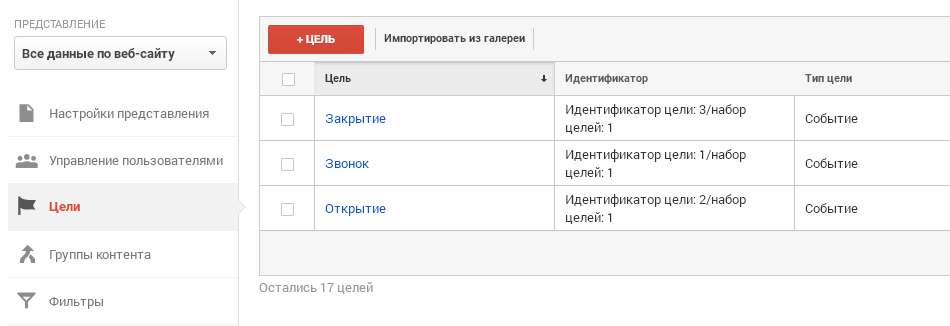
Кроме того, есть возможность воспользоваться готовыми вариантами настроек из галереи готовых решений — вкладка «импортировать из галереи». Здесь доступны различные, уже используемые настройки целей, отчетов, сводок. При этом импортируется только конфигурация выбранного объекта.
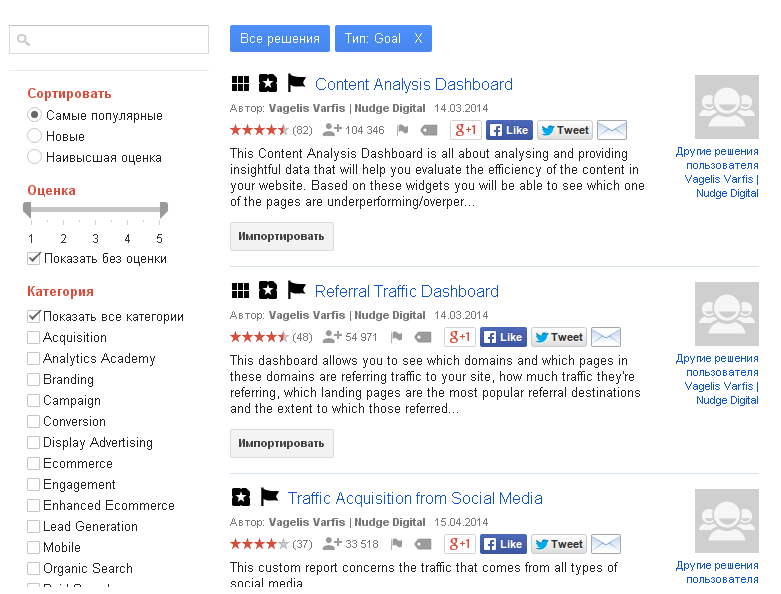
2. Следующим этапом при создании цели будут действия по выбору наименования — произвольного и понятного по смыслу и типа цели.
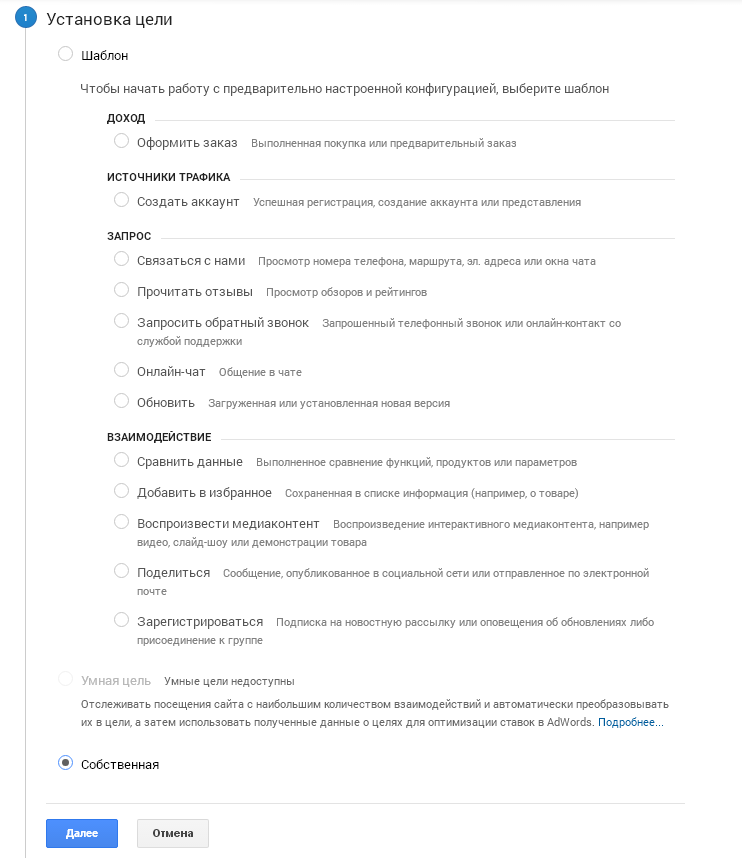
3. Самый важный момент настроек — подробное описание категорий, выполняемых действий, условий.
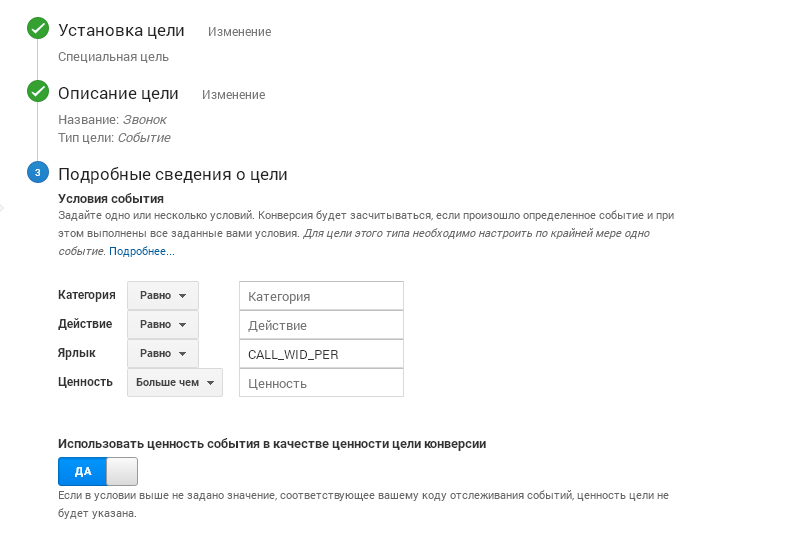
Условия перед каждым атрибутом имеют значение, когда целью является настройка перехода с определенной страницы равной «урл», начиная с «урла», либо при выполнении последовательности действий в соответствие некоторому указанному выражению.
Ярлык — идентификатор события, обязательный для заполнения атрибут. В нашем случае это:
Звонок — CALL_WID_PER,
Открытие виджета — OPEN_WID_PER,
Закрытие виджета — CLOSE_WID_PER.
Ценность — необязательный атрибут. Если его не заполнять, то ценностью будет сам результат события. По умолчанию принимается условие «Да» .
Можно указать ценность в денежном эквиваленте. Для этого необходимо посчитать среднюю стоимость выполнения события. Например: количество ежедневно продаваемых товаров по звонку ХХХ, их стоимость составляет SSSSS, SSSSS / ХХХ — усредненная стоимость и будет ценностью этого события. В этом случае флажок устанавливается на «Нет», и в поле вводится усредненная стоимость события.

При использовании необходимо учитывать погрешность расчетов, так не зависимо от количества отправленных форм за одно посещение в расчеты ценности попадет одно действие.
После чего все действия следует сохранить - цель создана.
4. Теперь нужно в личном кабинете включить интеграция с Google Analitics.
Если создание цели события или прописка ее кода на страницах сайта, вызывают затруднения, мы рекомендуем обратиться к разработчикам скрипта обратного звонка.
